BluetoothデバイスのリストでiPhoneを見つけるのに苦労していますか? 名前を変更する価値があるかもしれません。 このガイドでは、その方法を説明します。
あるモバイルデバイスを別のモバイルデバイスに接続する必要がありますか? あなたはおそらくそれをするためにBluetoothを使うでしょう。
Bluetoothは、短距離無線信号を使用して近くのデバイスと通信します。 Bluetoothを使用して、スマートフォンをスピーカーやヘッドフォンに接続したり、ファイルを転送したり、スマートフォンと同期したりできます。
Bluetoothデバイスを接続している場合は、その名前を探します。 iPhoneでは、通常、名前とモデルが表示されますが、どのデバイスが自分のものであるかをより明確にするために、それをカスタマイズすることもできます。
よくわからない場合は、iPhoneでBluetooth名を変更する方法を説明します。
iPhoneでBluetooth名を変更する方法
iPhoneのBluetooth名を変更する場合は、設定アプリから変更する必要があります。
iPhoneの名前を変更するには:
- をタップします 設定 iPhoneのホーム画面にあるアイコン。
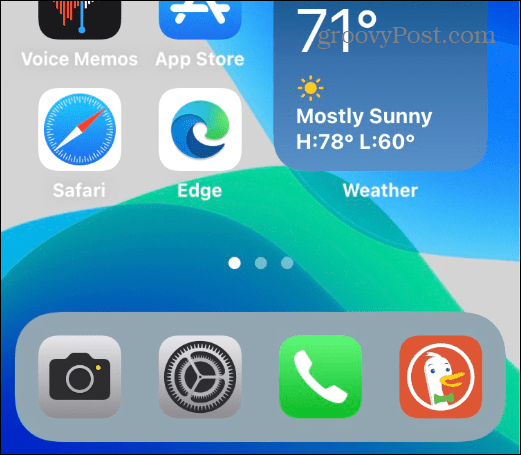
- の 設定、タップ 全般的。
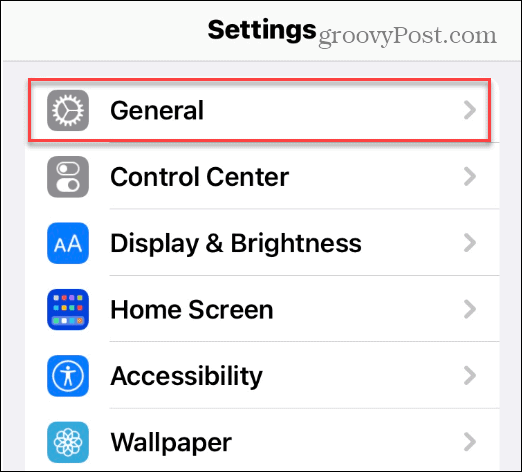
- 下 全般的 セクション、をタップします 約 メニューからのオプション。
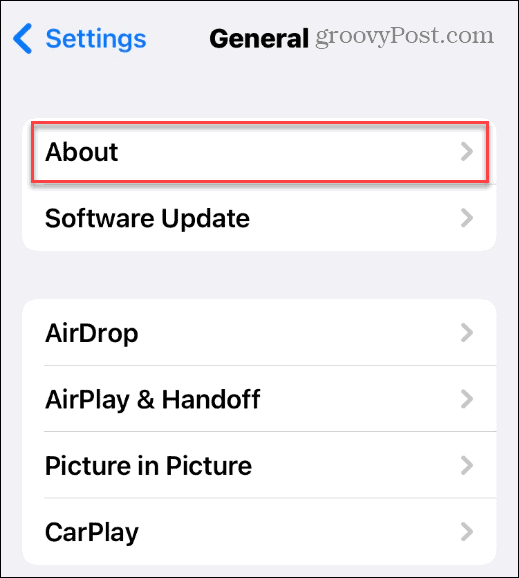
- 下 約 セクション、タップ 名前 (お使いの携帯電話の現在の名前の横にあります)リストの一番上にあります。
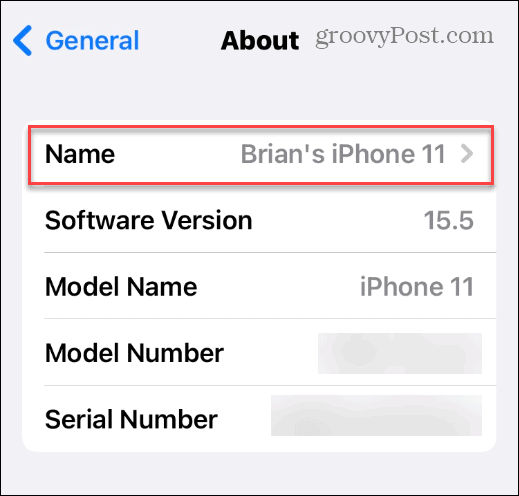
- 表示されたボックスに、iPhoneの新しい名前を入力します。 識別しやすいものを入力することをお勧めします。
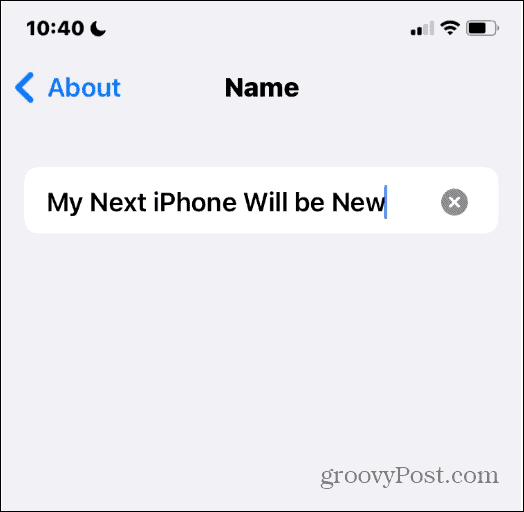
- クリック 終わり 終了したらキーボードで。
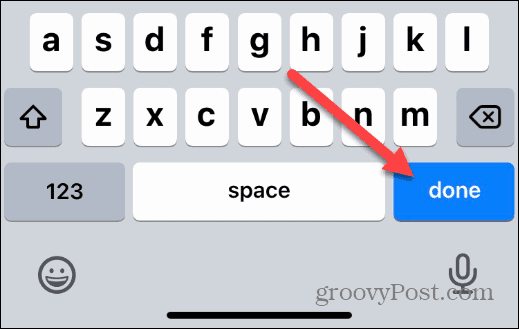
この時点で、iPhoneの名前が変更され、別のデバイスとペアリングしようとすると新しい名前が表示されます。
名前が気に入らない場合は、上記の手順を繰り返して名前を変更してください。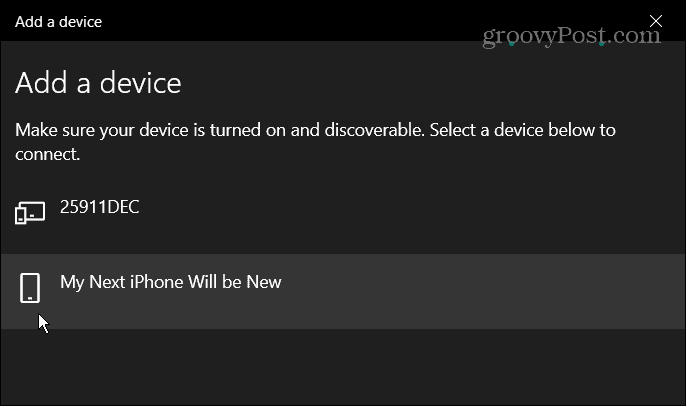
iPhoneで他のBluetoothデバイス名を変更する方法
iPhoneにリストされている他のBluetoothデバイス名を変更することもできます。 同じモデル名のデバイスが複数ある場合、この変更により、デバイスの識別が容易になります。
ノート: 別のBluetoothデバイスの名前を変更するには、最初にiPhoneに接続する必要があります。
iPhoneで他のBluetoothデバイス名を変更するには:
- 開ける 設定>Bluetooth まだ有効にしていない場合は有効にします。
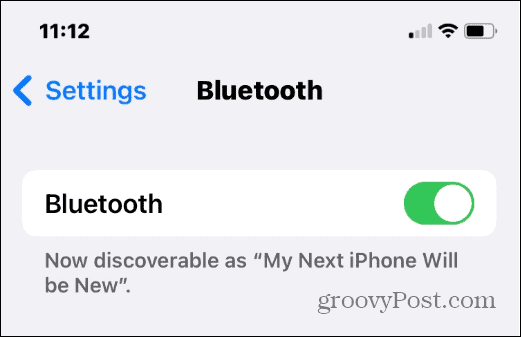
- 変更するデバイスの名前を見つけて、をタップします 情報 アイコン(文字 私 円で)。
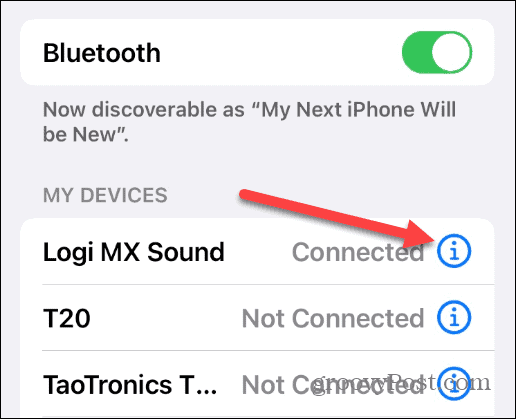
- タップ 名前 デバイス名の横。

- iPhoneの名前を変更するのと同じように、 名前 フィールドに入力し、デバイスの新しい名前を入力します。
- 完了したら、をタップします 終わり オンスクリーンキーボードのボタン。
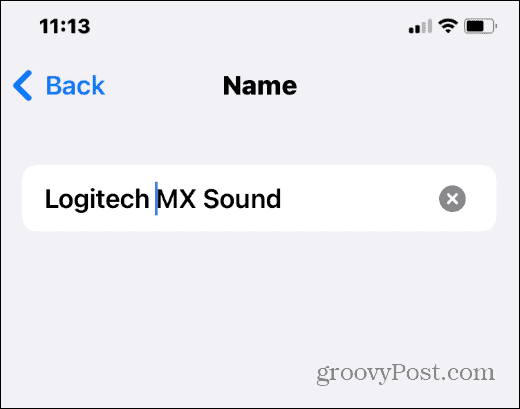
Bluetoothデバイスに付ける名前が変更され、デバイスを修復する必要がある場合は新しい名前が表示されます。
iPhoneでBluetooth名を変更する
iPhoneでBluetoothの名前を変更するのは簡単なプロセスです。電話自体の名前を変更するだけです。 購入する新しいiPhoneごとにこれを行う必要があります。
ある時点で再度変更したい場合は、 設定>一般>バージョン情報>名前 それを別のものに変更します。
他のデバイスでBluetoothを使用したいですか? BluetoothデバイスをChromebookに簡単に接続したり、Windows11で複数のBluetoothデバイスを管理したりできます。
奇妙なiPhoneの通知が表示されますか? iPhoneで不明なアクセサリが検出されたメッセージは、近くの追跡デバイス(または他の誰かのAirPods)を指している可能性があります。

The post iPhoneでBluetooth名を変更する方法 appeared first on Gamingsym Japan.
